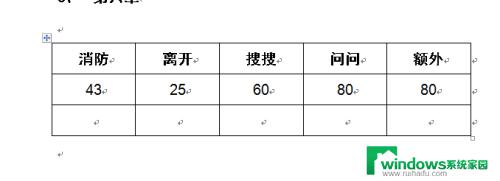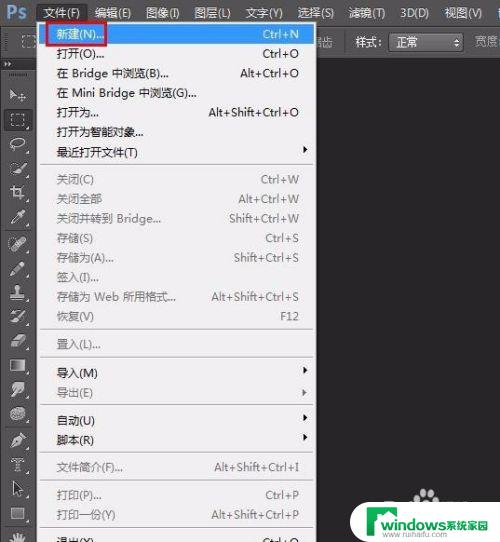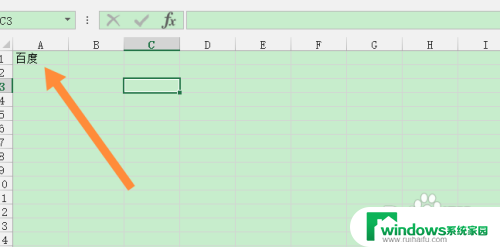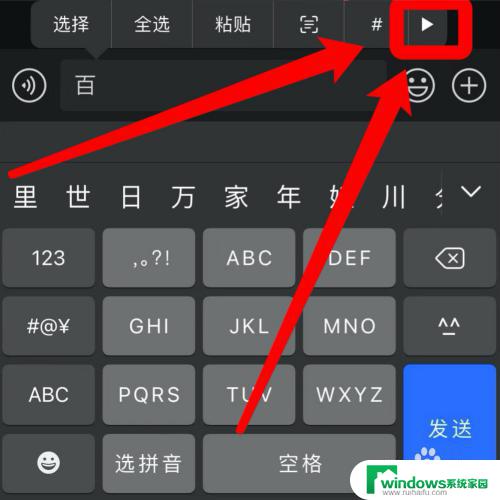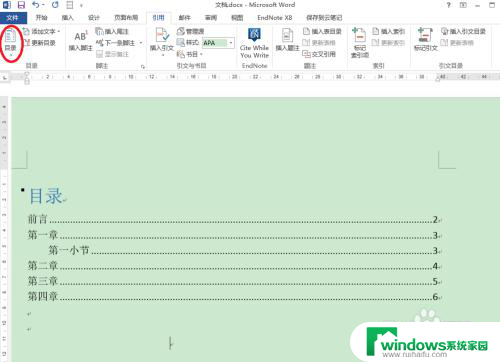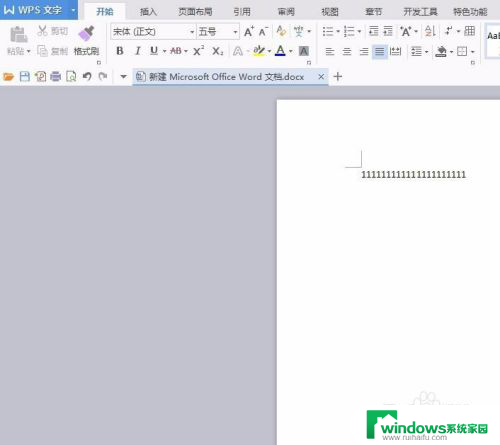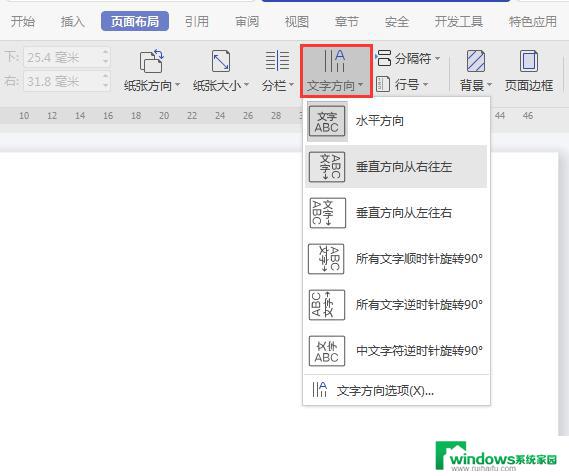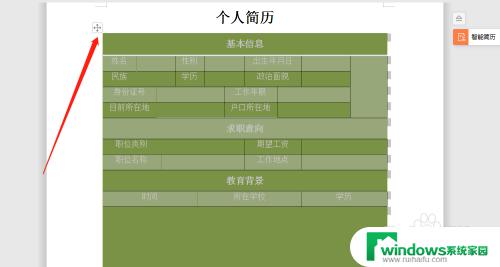word的字怎么竖过来 word怎么竖排字体
在日常生活中,我们常常会遇到一些特殊的排版需求,比如将字体竖排,而在实际操作中,我们会发现有一种方法可以实现这一效果,那就是将字体倒过来排列。通过这种方式,我们可以创造出独特的排版效果,使文字呈现出一种与众不同的艺术感。这种排版方式不仅可以用于设计作品,还可以应用于广告、海报等领域。无论是在印刷品还是在电子媒体上,字体竖排都能够给人一种新颖、独特的视觉体验。通过运用这种技巧,我们可以为文字增添一份创意,使其更加吸引人的目光。无论是用于个人创作还是商业用途,字体竖排都是一种值得尝试的排版方式。
方法如下:
1.第一步,在word中选中要实现竖排效果的文字。如图所示。
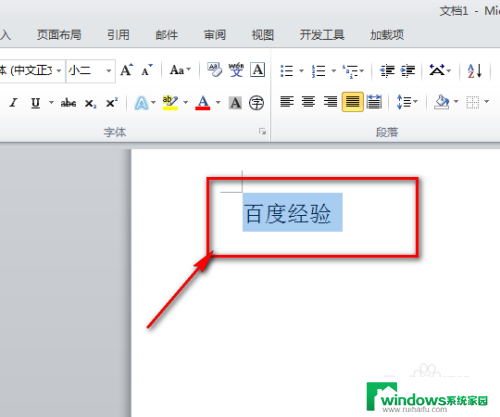
2.然后在选中的文字上面,单击鼠标右键。点击“文字方向”选项菜单。
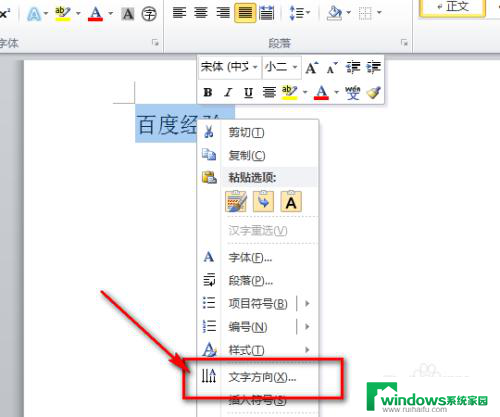
3.如图,点击中间的选项,这样文字就可以竖排了哦。
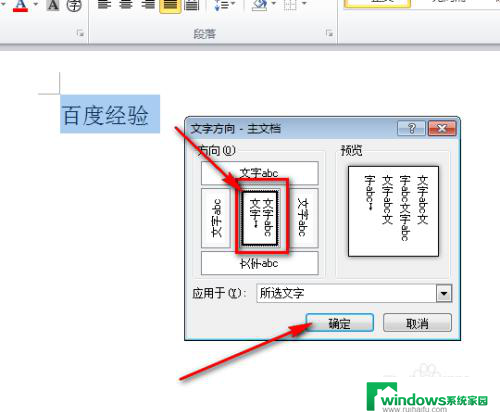
4.如图,文字就会变成竖排的效果了,是不是挺简单的呢?
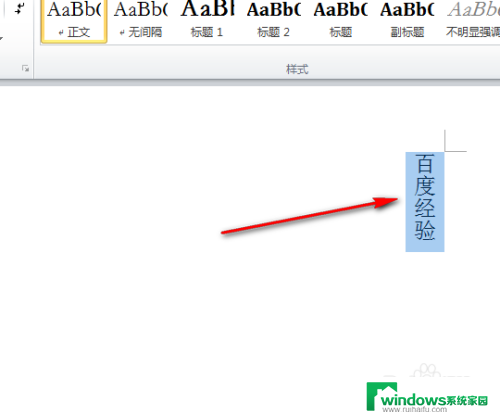
5.此外,我们还可以点击“插入”菜单来竖排文字哦。
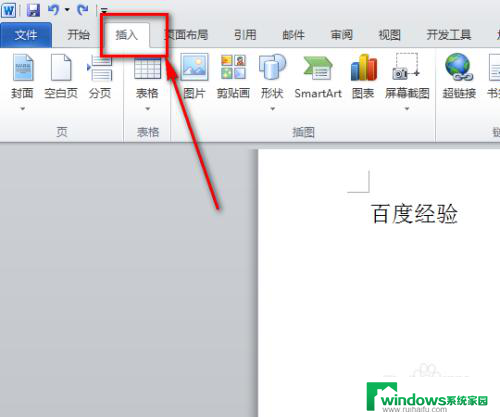
6.点击“插入”下的“文本框”黑色小三角图标。
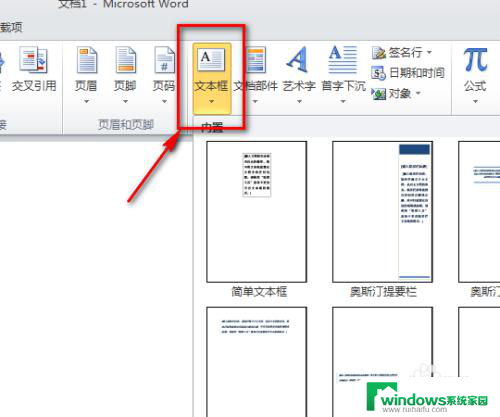
7.然后我们来绘制一个竖排文本框就OK了哟。
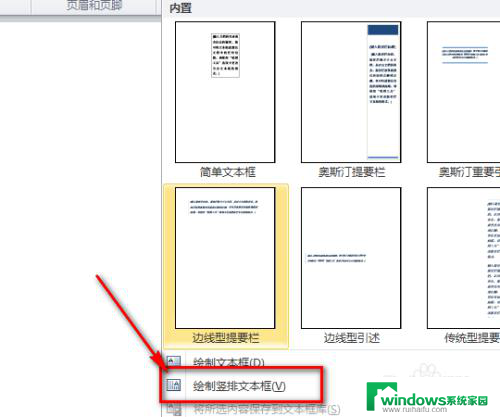
8.最后,在竖排文本框输入文字。一样可以得到竖排文字的效果哟!
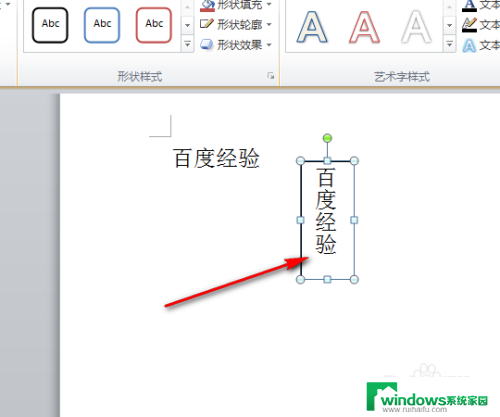
以上是关于如何将word中的文字竖过来的全部内容,如果有遇到相同情况的用户,可以按照以上方法来解决。